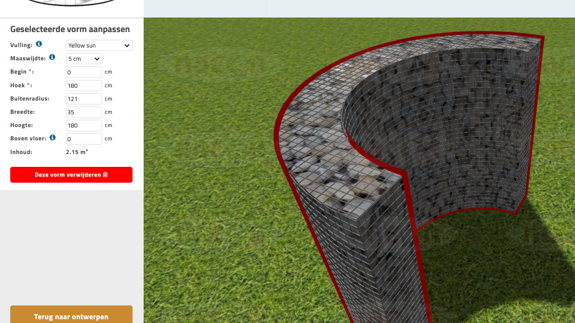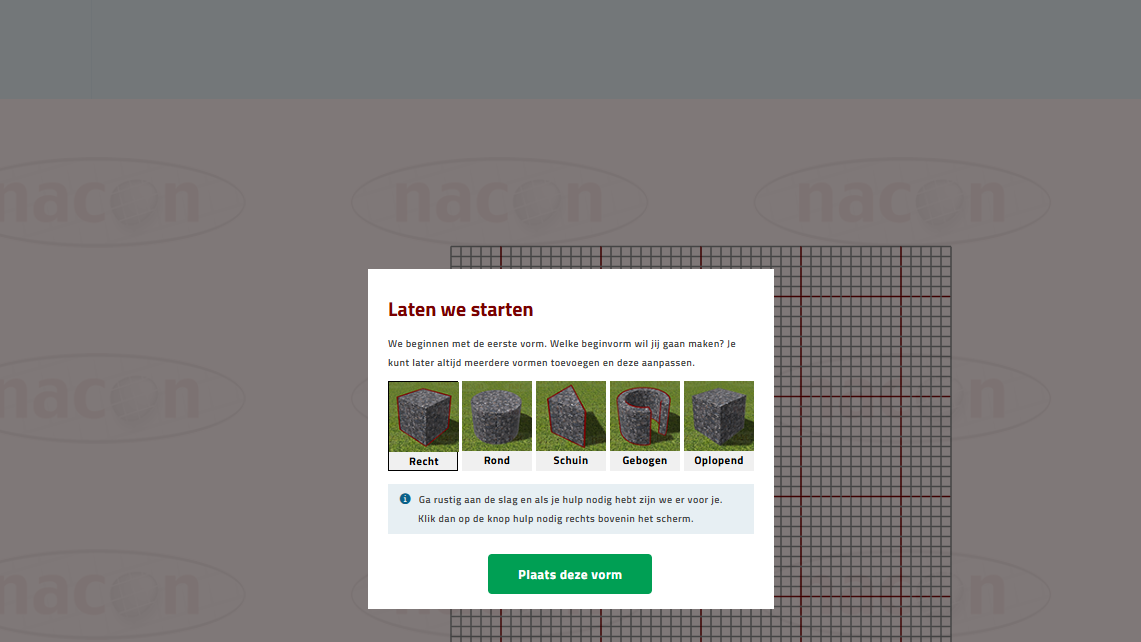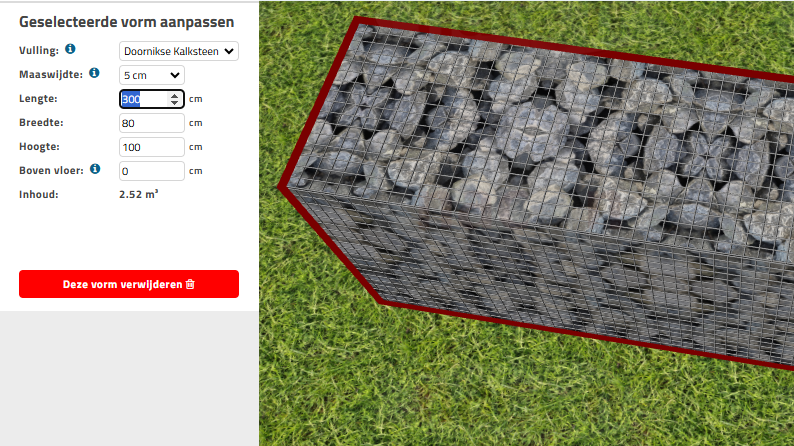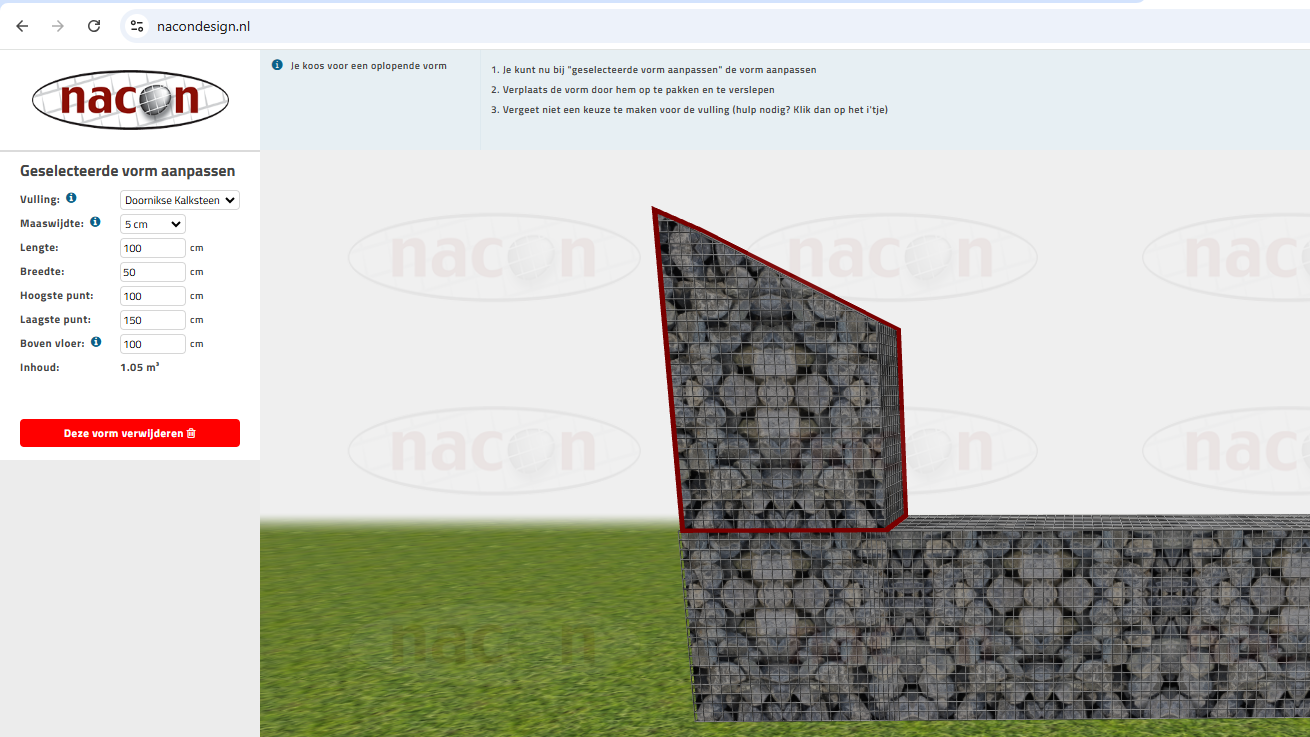Hulp nodig?
Je mag altijd contact opnemen voor hulp. Rechtsboven staat de blauwe Hulp nodig knop. Je mag ook altijd even bellen tijdens werkdagen en kantoortijden. Wil je iets ontwerpen wat niet lukt in deze tool, neem dan sowieso even contact op voor de maatwerk mogelijkheden.
Een vorm verwijderen
Dat kan makkelijk door de vorm te selecteren met je muis. Vervolgens krijg je links een rode knop te zien “Deze vorm verwijderen”. Klik erop en de vorm is definitief weg. Let erop: deze actie kun je niet ongedaan maken.
Het ontwerp is klaar!
Je hebt een mooie schanskorf ontworpen! Je kunt het ontwerp naar jezelf mailen of een offerte aanvragen voor je ontwerp. De groene knoppen hiervoor staan aan de linkerkant. Met een zelfontworpen schanskorf krijgt jouw tuin een unieke blikvanger!